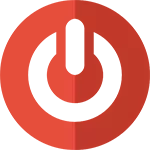
Τυπικές αιτίες του τι συμβαίνει - υλικό (μπορεί να εκδηλωθεί μετά την εγκατάσταση ή την ενημέρωση των προγραμμάτων οδήγησης, τη σύνδεση νέου εξοπλισμού) ή του λογισμικού (συγκεκριμένες υπηρεσίες ή προγράμματα δεν μπορούν να κλείσουν όταν ο υπολογιστής είναι απενεργοποιημένος), για να εξετάσει τις πιο πιθανές λύσεις στο πρόβλημα .
Σημείωση: Σε περιπτώσεις έκτακτης ανάγκης, μπορείτε πάντα να απενεργοποιήσετε πλήρως τον υπολογιστή ή τον φορητό υπολογιστή πατώντας και κρατώντας το κουμπί τροφοδοσίας εντός 5-10 δευτερολέπτων. Ωστόσο, αυτή η μέθοδος είναι δυνητικά επικίνδυνη και θα πρέπει να χρησιμοποιείται μόνο όταν δεν υπάρχουν άλλες επιλογές.
Σημείωση 2: Από προεπιλογή, ο υπολογιστής ολοκληρώνει όλες τις διαδικασίες μετά από 20 δευτερόλεπτα, ακόμη και αν δεν ανταποκρίνονται. Έτσι, εάν ο υπολογιστής σας εξακολουθεί να απενεργοποιείται, αλλά για μεγάλο χρονικό διάστημα, τότε πρέπει να αναζητήσετε προγράμματα που παρεμβαίνουν (δείτε το δεύτερο τμήμα του άρθρου).
Διαχείριση ενέργειας φορητού υπολογιστή
Αυτή η επιλογή είναι πιο συχνά κατάλληλη σε περιπτώσεις όπου ο φορητός υπολογιστής δεν σβήνει, αν και, κατ 'αρχήν, μπορεί να βοηθήσει και τα δύο σε ένα σταθερό υπολογιστή (ισχύει στα Windows XP, 7, 8 και 8.1).
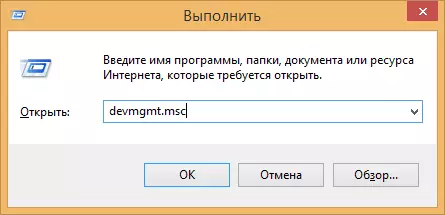
Μεταβείτε στη Διαχείριση Συσκευών: Ο ταχύτερος τρόπος για να το κάνετε αυτό είναι να πατήσετε τα πλήκτρα Win + R στο πληκτρολόγιο και πληκτρολογήστε devmgmt.msc στη συνέχεια πιέστε το πλήκτρο ENTER.

Στον διαχειριστή συσκευών, ανοίξτε την ενότητα ελεγκτών USB, μετά την προσοχή στις συσκευές, όπως "γενική πλήμνη USB" και το "ρίζα USB HUB" πιθανότατα θα υπάρχουν αρκετοί (και ο γενικός διανομέας USB ενδέχεται να μην είναι).

Για κάθε ένα από αυτά, ακολουθήστε τα εξής βήματα:
- Κάντε δεξί κλικ και επιλέξτε "Ιδιότητες"
- Ανοίξτε την καρτέλα Διαχείριση ισχύος
- Αφαιρέστε το "Αφήστε το κλείσιμο αυτής της συσκευής για εξοικονόμηση ενέργειας"
- Κάντε κλικ στο OK.
Μετά από αυτό, ο φορητός υπολογιστής (PC) μπορεί να μην απενεργοποιηθεί κανονικά. Πρέπει να σημειωθεί ότι αυτές οι ενέργειες μπορούν να οδηγήσουν σε μια μικρή μείωση της διάρκειας ζωής της μπαταρίας του φορητού υπολογιστή.
Προγράμματα και υπηρεσίες που εμποδίζουν το κλείσιμο του υπολογιστή
Σε ορισμένες περιπτώσεις, ο λόγος που ο υπολογιστής δεν απενεργοποιείται μπορεί να εξυπηρετήσει διάφορα προγράμματα, καθώς και τις υπηρεσίες των Windows: όταν ολοκληρωθεί η λειτουργία, το λειτουργικό σύστημα ολοκληρώνει όλες αυτές τις διαδικασίες και αν ορισμένες από αυτές δεν ανταποκρίνονται, μπορεί να γυρίσει όταν απενεργοποιείτε.
Ένας από τους βολικούς τρόπους για τον προσδιορισμό των προβλημάτων προγραμμάτων και υπηρεσιών είναι η οθόνη σταθερότητας του συστήματος. Για να το ανοίξετε, μεταβείτε στον πίνακα ελέγχου, μεταβείτε στη φόρμα "Εικονίδια" εάν έχετε "κατηγορίες", ανοίξτε το "Κέντρο υποστήριξης".

Στο Κέντρο Υποστήριξης, ανοίξτε την ενότητα "Συντήρηση" και εκτελέστε την οθόνη Σταθερότητας του συστήματος πιέζοντας τον κατάλληλο σύνδεσμο.
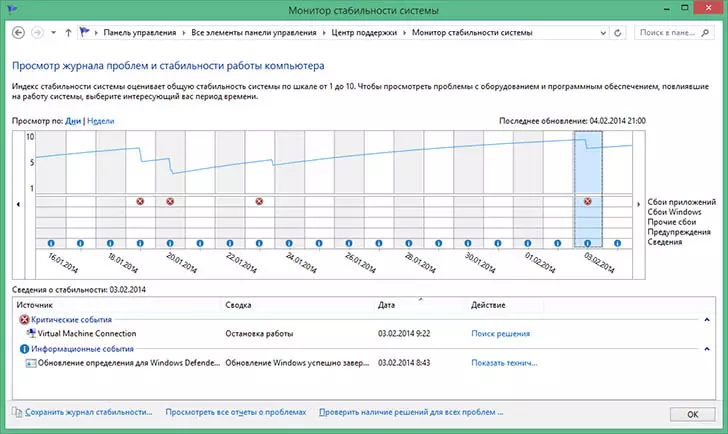
Στην οθόνη σταθερότητας, μπορείτε να δείτε μια οπτική απεικόνιση διαφόρων αποτυχιών που εμφανίστηκαν όταν τα Windows και μάθετε τις διαδικασίες που προκάλεσαν. Εάν, μετά την προβολή του καταγραφικού, έχετε υποψία ότι ο υπολογιστής δεν απενεργοποιείται λόγω μιας από αυτές τις διαδικασίες - αφαιρέστε το πρόγραμμα που αντιστοιχεί σε αυτό από την εκκίνηση ή αποσυνδέστε την υπηρεσία. Μπορείτε επίσης να προβάλετε εφαρμογές που καλούν σφάλματα στον πίνακα ελέγχου - "Διαχείριση" - "Προβολή συμβάντων". Ειδικότερα, στα περιοδικά "προσάρτησης" (για προγράμματα) και "σύστημα" (για υπηρεσίες).
